OBR一键备份&一键还原v2.1.10.8官方版
最新推荐
-

iInventory(电脑配置查询软件)v7.5.0.3官方版 系统工具 / 38.0M
-

The Mopv5.0.25.0官方版 系统工具 / 2.9M
-

乐享桌面便签v1.0.0.1官方版 系统工具 / 3.8M
-

讯玩电脑品牌信息修改工具v1.3免费版 系统工具 / 360KB
-

迅玩窗口工具v2.0绿色版 系统工具 / 446KB
精品推荐
-

PGWARE SuperRamv7.8.23.2021官方版 系统工具 / 7.2M
查看 -

Vitrite(窗口透明化工具)v1.2中文绿色版 系统工具 / 44KB
查看 -

Wopti内存整理v3.3.10.1216绿色版 系统工具 / 630KB
查看 -

注册表碎片整理工具(Auslogics Registry Defrag)v13.2.0.0免费版 系统工具 / 14.0M
查看 -

屏幕笔(ScreenPen)1.0 系统工具 / 16KB
查看
本类排行
详情介绍
OBR一键备份和一键恢复是一款系统备份和恢复工具,支持在系统环境和PE系统中通用。分为简单模式和普通模式。支持全新备份、全量备份、高效备份、最大压缩、最快压缩等功能。
OBR一键备份和一键恢复是一款系统备份和恢复工具,支持在系统环境和PE系统中通用。分为简单模式和普通模式。支持全新备份、全量备份、高效备份、最大压缩、最快压缩等功能!
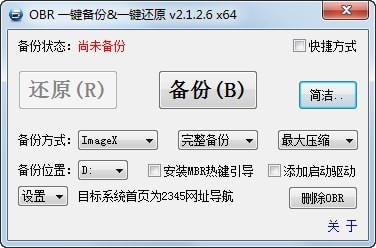
特征

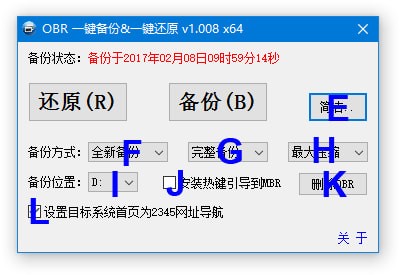
A、备份状态:首次使用或未备份时,显示“未备份”;如果已备份,则显示“备份时间和盘符位置”;
B. 恢复:如果没有备份,会显示为灰色,不可用。如果已备份,则此按钮可用。准备好后单击“重新启动”开始恢复。在PE中使用时,用户选择对应的分区,直接恢复即可。可以直接按字母R进行操作;
C. 备份:备份准备完成后,单击“重新启动”开始备份。在PE中使用时,用户选择对应的分区,直接备份。可以直接按字母B进行操作;
D.更多选项切换按钮;
E.简易顶部选择开关按钮;
F、新备份:直接覆盖旧文件(如果存在)进行新备份;
6、完整备份:对分区内所有数据进行完整备份;
高效备份:分区数据经过过滤备份,对系统功能不重要的数据将被丢弃。
个人用户一般建议使用高效备份;
H.最大压缩:最大化数据压缩,耗时较长,生成的文件较小;
最快压缩:优化压缩速度,时间短,生成文件大;
I. 备份位置:选择备份所在分区。第一次备份时,会默认选择可用空间最大的分区供用户选择。如果不是第一次使用,会自动选择已有的备份分区。备份时会在备份分区随机创建一个目录,并进行简单的防删除处理(子目录变形),防止普通删除;
J、安装启动到MBR的热键:安装快捷热键Ctrl+F8到MBR(仅当系统盘为MBR分区表时有效)。开机后可以直接按Ctrl+F8进入备份恢复环境;
K.删除OBR;从系统中卸载并删除OBR。如果已备份,则保留备份文件。不再需要时删除即可;
L. 广告资源:设置系统首页,为开发者宣传资源
如何通过配置文件取消该选项:在程序目录下新建0BR.I文件,第一行写入urhomepage。之后,该选项将不再默认被选中(该选项在某些纯商业PE中可能无效)。
变更日志
2021.05.28
1、微调优化个别执行逻辑;
2、更新启动模块至19043.985;
3. 启动模块添加Intel新平台VMD noVMD驱动。









